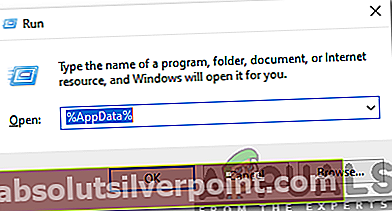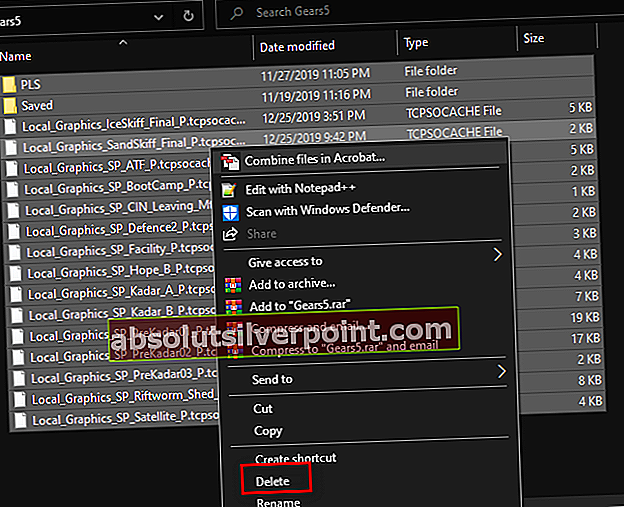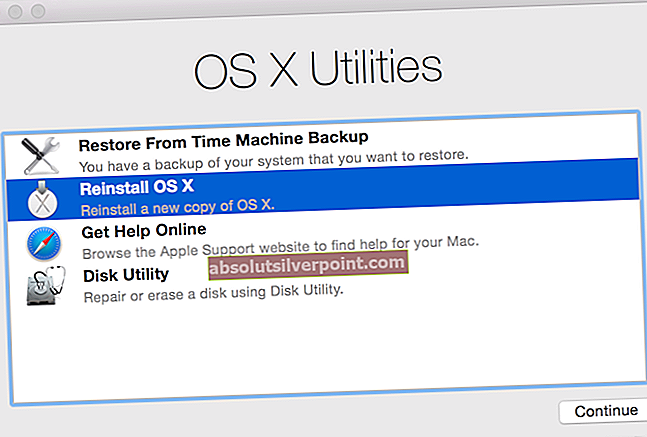Niektorí používatelia systému Windows hlásia, že sa im zobrazuje „Chyba CX_Freeze Pythonu v hlavnom skripte ‘chyba pri štarte pri každom štarte systému. Vo väčšine prípadov sa problém údajne vyskytne po odinštalovaní programu tretej strany. Ako sa ukázalo, problém nie je konkrétny pre operačný systém, pretože sa vyskytol v systémoch Windows 7, Windows 8.1 a Windows 10.

V prevažnej väčšine prípadov, v ktorých je tento problém nahlásený, ho nakoniec spôsobí zle napísaná aplikácia Phyton (s najväčšou pravdepodobnosťou Raptr alebo PlayTV). Ak je tento scenár použiteľný, mali by ste byť schopní problém vyriešiť odinštalovaním problematickej aplikácie - môžete to urobiť konvenčne (prostredníctvom programov a funkcií) alebo pomocou výkonného odinštalačného programu tretej strany.
Ak sa však s týmto problémom stretávate pri hre (spustenej zo služby Steam), možno máte problém s chybou vyvolanou sériou dočasných súborov v priečinku AppData. V takom prípade by problém mal vyriešiť vyčistenie obsahu priečinka AppData a preinštalovanie hry.
V prípade, že sa chyba zobrazuje pri pokuse o spustenie projektu Phyton, ktorý ste vytvorili lokálne, je pravdepodobné, že sa problém vyskytol v dôsledku chýbajúcej opravy v cx_freeze inštalácia. V takom prípade môžete problém vyriešiť odinštalovaním celého balíka cx_freeze z okna CMD a následnou inštaláciou najnovšej verzie.
Ak zlyhajú iné možnosti, vašou poslednou nádejou na vyriešenie problému bez vynulovania všetkých súčastí systému Windows je spustenie niekoľkých nástrojov (DISM a SFC) určených na opravu väčšiny prípadov poškodenia systémových súborov.
Odinštalovanie Raptr alebo PlayTV
Ako sa ukázalo, jedným z najbežnejších prípadov, ktoré nakoniec spôsobiaChyba CX_Freeze Pythonu v hlavnom skripte ‘chyba pri spustení je softvérový produkt, ktorého nekonzistentnosť bola napísaná pomocou jazyka Python - Ovplyvnení používatelia vo väčšine prípadov potvrdili, že problém spôsobil program Raptr alebo PlayTV.
Ak je tento scenár použiteľný, mali by ste byť schopní problém vyriešiť násilným odinštalovaním programu, o ktorom si myslíte, že by mohol byť zodpovedný za chybu spustenia.
Pokiaľ to chcete urobiť, môžete ísť buď tradičnou cestou (pomocou Programy a funkcie odinštalovanie) alebo môžete na odstránenie úlohy použiť výkonný odinštalačný program od iného výrobcu. Začnite konvenčným prístupom a k druhému sprievodcovi pokračujte až v prípade, že prvý zlyhá.
Odinštalovanie z programov a funkcií
- Stlačte Kláves Windows + R otvoriť a Bež dialógové okno. Ďalej zadajte „Appwiz.cpl“ vo vnútri textového poľa a stlačte Zadajte otvoriť Programy a príslušenstvo Ponuka.

- Akonáhle ste vo vnútri Programy a funkcie ponuky, posuňte sa nadol zoznamom nainštalovaných aplikácií a vyhľadajte PlayTV, Raptr alebo akýkoľvek iný program, o ktorom si myslíte, že by mohol spustiť ‘Chyba CX_Freeze Pythonu v hlavnom skripte ‘chyba pri spustení.
- Po vyhľadaní problémovej aplikácie na ňu kliknite pravým tlačidlom myši a vyberte možnosť Odinštalovať z novoobjaveného kontextového menu.
- Vo výzve na odinštalovanie dokončite odinštalovanie podľa pokynov na obrazovke. Potom reštartujte počítač a pri ďalšom spustení systému skontrolujte, či sa problém vyriešil.
V prípade, že sa stále vyskytuje ten istý problém, posuňte sa dole a začnite s programom na odinštalovanie od iného výrobcu.
Pomocou softvéru na odinštalovanie
- Otvorte predvolený prehľadávač a otvorte tento odkaz (tu) na stiahnutie a inštaláciu najnovšej bezplatnej verzie programu Revo Uninstaller. Keď sa tam dostanete, kliknite na ikonu Stiahnuť ▼ na spustenie procesu.
Poznámka: Drž sa ďalej od prenosnej verzie Revo, pretože nie je ani zďaleka taká efektívna ako verzia InstallShield.
- Po úplnom stiahnutí spustiteľného súboru inštalácie naň dvakrát kliknite a dokončite inštaláciu podľa pokynov na obrazovke.
Poznámka: Ak sa zobrazí výzva UAC (Kontrola používateľských účtov) kliknite na ikonu Áno udeliť prístup správcu.
- Akonáhle si nájdete cestu dovnútra Revo Uninstaller pokračujte a vyberte kartu Uninstaller vo vertikálnej ponuke v hornej časti. Potom prechádzajte zoznamom nainštalovaných aplikácií dole, kým nenájdete položku spojenú s PlayTV alebo Raptr (alebo oboma).
- Kliknite pravým tlačidlom myši na ikonu PlayTV alebo Raptr vstup a vyberte Odinštalovať z novoobjaveného kontextového menu.
Poznámka: Ak máte nainštalované obe aplikácie, postupujte podľa týchto a nasledujúcich krokov.
- V ďalšom okne počkajte, kým sa vytvorí bod obnovenia, potom kliknite na Rozšírené z režimov skenovania a kliknite na Skenovať na odstránenie všetkých zvyšných súborov.
- Podľa pokynov na obrazovke dokončite odinštalovanie a potom, čo sa zobrazí výzva, postupujte automaticky podľa pokynov na obrazovke.
- Dávajte pozor na chybu pri spustení pri nasledujúcej postupnosti spustenia, aby ste zistili, či saChyba CX_Freeze Pythonu v hlavnom skripte ‘chyba pri spustení bola vyriešená.
V prípade, že sa stále vyskytuje rovnaký problém, prejdite dole na ďalšiu potenciálnu opravu uvedenú nižšie.
Preinštalovanie skriptov cx_Freeze (ak je k dispozícii)
V prípade, že narazíte na ‘Chyba CX_Freeze Pythonu v hlavnom skripte ‘chyba pri spustení pri pokuse o spustenie spustiteľného súboru vášho projektu Python, ktorý je zostavený pomocou cx_freeze, je pravdepodobné, že sa vyskytne problém z dôvodu chýbajúcej opravy v cx_freeze inštalácia, ktorú používate.
Ak je tento scenár použiteľný, budete môcť problém vyriešiť odinštalovaním celého balíka cx_freeze z okna CMD a preinštalovaním najnovšej verzie cez oficiálne kanály.
Tu je niekoľko podrobných sprievodcov, ktorí vás prevedú celým procesom:
- Stlačte Kláves Windows + R otvoriť a Bež dialógové okno. Do textového poľa zadajte „Cmd“ a stlačte Zadajte otvoriť a Príkazový riadok terminál.
- V termináli príkazového riadka zadajte nasledujúci príkaz a stlačte Zadajteefektívne odinštalovať celý balík cx_freeze:
pip odinštalovať cx_freeze
- Keď sa balík pripraví na odinštalovanie, zobrazí sa výzva na potvrdenie vašej voľby. Urobíte to stlačením Y. kľúč a potom Zadajte znova na dokončenie odinštalovania cx_freeze balíček.
- Ďalej otvorte predvolený prehliadač a použite ho na prístup k tomuto odkazu (tu). Keď ste vo vnútri, mali by ste vidieť zoznam Neoficiálne binárne súbory systému Windows pre balíčky rozšírenia Python.
- Prejdite nadol v zozname binárnych súborov na ikonu cx_Freeze a vyhľadajte verziu spojenú s verziou Pythonu, ktorú používate. Keď sa vám ju podarí nájsť, kliknite na kompatibilnú verziu a počkajte na dokončenie sťahovania.
- Po dokončení sťahovania prejdite do umiestnenia sťahovania, kliknite pravým tlačidlom myši na spustiteľný súbor a kliknite na ikonu Spustiť ako správca z novoobjaveného kontextového menu.
- Na obrazovke inštalácie vyberte svoju Verzia Python a dokončite inštaláciu podľa pokynov na obrazovke.
- Po dokončení inštalácie a nainštalovaní novej verzie cx_freeze znova zostavte svoj projekt Python a skontrolujte, či je problém teraz vyriešený.
V prípade, že sa stále vyskytuje rovnaký problém alebo táto metóda nie je použiteľná, prejdite nižšie k ďalšej potenciálnej oprave nižšie.
Odinštalovanie priečinka AppData z hry
V prípade, že vidíte ‘CX_Freeze Chyba Pythonu v hlavnom skripte„Pri pokuse o spustenie hry postavenej na platforme Python sa možno stretávate s nejakým typom poškodených dočasných údajov v priečinku AppData.
Niekoľko postihnutých používateľov, ktorí sa tiež stretli s týmto problémom, potvrdilo, že konečne dokázali odstrániť chybu a hrať hru normálne po tom, čo vstúpili do priečinka AppData v hre, vymazali dočasné súbory hry a potom ju znova nainštalovali.
Ak je tento scenár použiteľný, postupujte podľa pokynov nižšie a pri pokuse o spustenie hry opravte chybu „CX_Freeze Python Error in Main Script“:
- Stlačte Kláves Windows + R otvoriť a Bež dialógové okno. Ďalej zadajte „%dáta aplikácie% “A stlačte Zadajte otvoriť Dáta aplikácie priečinok (v predvolenom nastavení je skrytý).
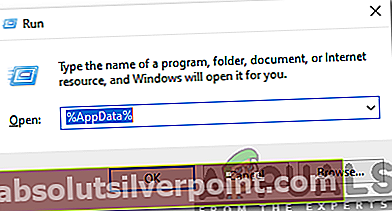
- Keď sa nachádzate v priečinku AppData, kliknite späť na šípku späť a kliknite na Miestne.
Poznámka: Predvolene%dáta aplikáciePríkaz% automaticky otvorí Roaming priečinok v Dáta aplikácie.
- Vnútri Miestne priečinok, vyhľadajte záznam, ktorý obsahuje informácie o hre, ktorá zlyháva s ‘Chyba CX_Freeze Pythonu v hlavnom skripte ‘chyba. Akonáhle to uvidíte, otvorte ich, vyberte všetko vo vnútri, potom kliknite pravým tlačidlom myši a vyberte Odstrániť z kontextového menu.
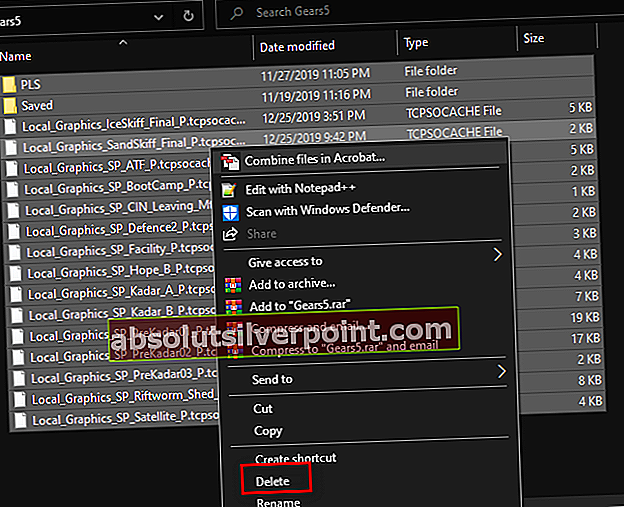
- Otvorte a Bež dialógové okno znova stlačením Kláves Windows + R. Ďalej zadajte „Appwiz.cpl“ a stlačte Zadajte otvoriť Programy a príslušenstvo obrazovka.

- Vnútri Programy a príslušenstvo ponuky, posuňte sa nadol v zozname nainštalovaných programov a kliknite pravým tlačidlom myši na položku spojenú s hrou, s ktorou sa stretávate s problémom, a vyberte Odinštalovať z kontextového menu.

- Po dokončení odinštalovania reštartujte počítač a znova nainštalujte hru pomocou bežných kanálov a skontrolujte, či bol problém vyriešený.
V prípade, že stále vidíte ‘Chyba CX_Freeze Pythonu v hlavnom skripte ‘sa stále zobrazuje alebo táto potenciálna oprava nebola použiteľná, prejdite nižšie na ďalšiu potenciálnu opravu.
Prebieha skenovanie DISM a SFC
V prípade, že vám žiadna z vyššie uvedených metód opravy neumožnila vyriešiť problém, váš počítač pravdepodobne narazí na nejaký typ poškodenia systémových súborov, ktorý sa nedá vyriešiť konvenčným spôsobom. S najväčšou pravdepodobnosťouChyba CX_Freeze Pythonu v hlavnom skripte ‘chyba pri spustení sa vyskytne v dôsledku zle napísaného programu, ktorý sa neodinštaloval správne (aj keď používateľ použil bežné kanály).
Ak je tento scenár použiteľný, mali by ste byť schopní vyriešiť problém pomocou niekoľkých zabudovaných obslužných programov (DISM a SFC) na identifikáciu a opravu prípadov poškodených systémových súborov, ktoré spôsobujú tento problém.
SFC (Kontrola systémových súborov) je úplne lokálny nástroj, ktorý pracuje pomocou lokálne uloženej medzipamäte na nahradenie poškodených inštancií zdravými kópiami. Na druhej strane DISM (nasadenie a nasadenie služby poskytovania obrazu) vyžaduje stabilné pripojenie k internetu, pretože pri načítaní zdravých súborov potrebných na nahradenie poškodených ekvivalentov sa spolieha na subkomponent Windows Update.
Pretože sa tieto dva nástroje vzájomne dopĺňajú, vyzývame používateľov, aby obidve kontroly spustili v rýchlom slede, aby ste maximalizovali svoje šance na vyriešenie problému s poškodením systémových súborov, ktoré spôsobuje „Chyba CX_Freeze Pythonu v hlavnom skripte ‘problém.
Ak chcete vykonať skenovanie SFC, postupujte podľa podrobných pokynov tu. Po dokončení operácie reštartujte počítač a posuňte sa vpred pomocou skenovania DISM po dokončení ďalšej postupnosti spustenia.
Po spustení oboch skenov vykonajte posledné reštartovanie zariadenia a skontrolujte, či sa chyba pri spustení prestane objavovať.
Značky Windows